아이폰 해킹 확인 알림 검사 후 초기화 방법

안녕하세요. it전문가 신남입니다. 이번 글은 아이폰 해킹 확인 알림 검사 후 초기화 방법을 준비해봤습니다.
아이폰 만큼은 보안이 철저해서 해킹이 절대 안될거라고 굳게 믿고왔지만, 최근 인터넷을 사용하다보니 <귀하의 아이폰이 해킹 되었습니다. 해커가 장치의 모든 작업을 추적 하고 있습니다. 즉각적인 조치가 필요합니다.>라는 안내와 함께 아이폰 해킹 알림이 울리더라고요.
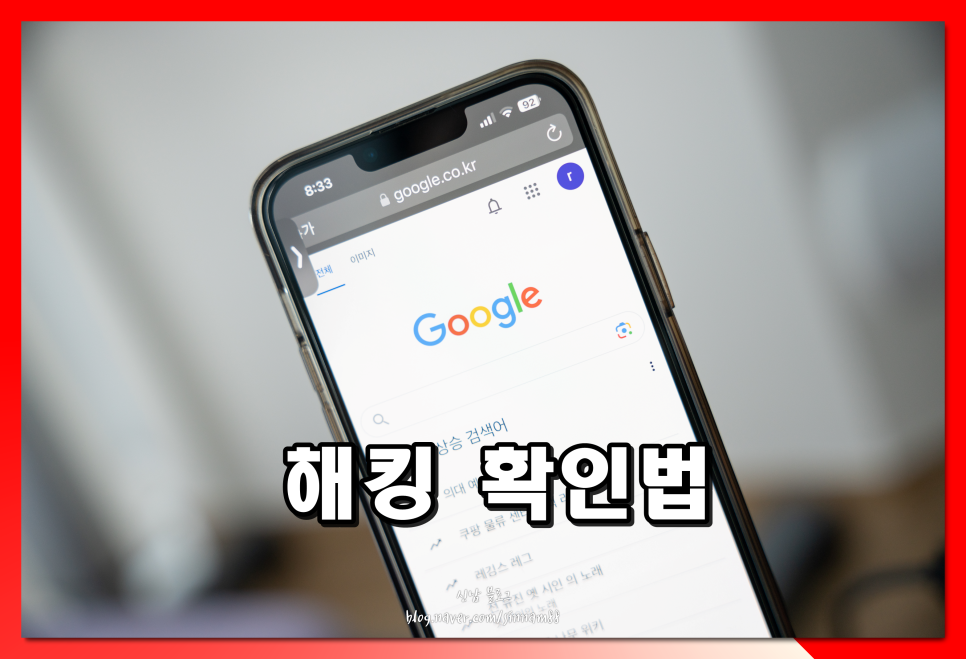
처음에는 어떻게 확인해야하는지 아이폰 해킹 확인 방법을 몰라 발만 동동 굴렀었는데요.
재발을 방지하기 위해 확실한 체크 방법을 배우고 난 뒤 아이폰 해킹 초기화를 통한 복구까지 진행할 수 있었습니다.
어떻게하면, 본인이 소유하고 있는 스마트폰인 아이폰 해킹 검사 후 초기화까지 할 수 있는지 하나씩 정리해봤으니까요.
많은 분들에게 도움이 되길 바라며, 이번 글 시작해보도록 할게요!
아이폰 해킹 확인 방법
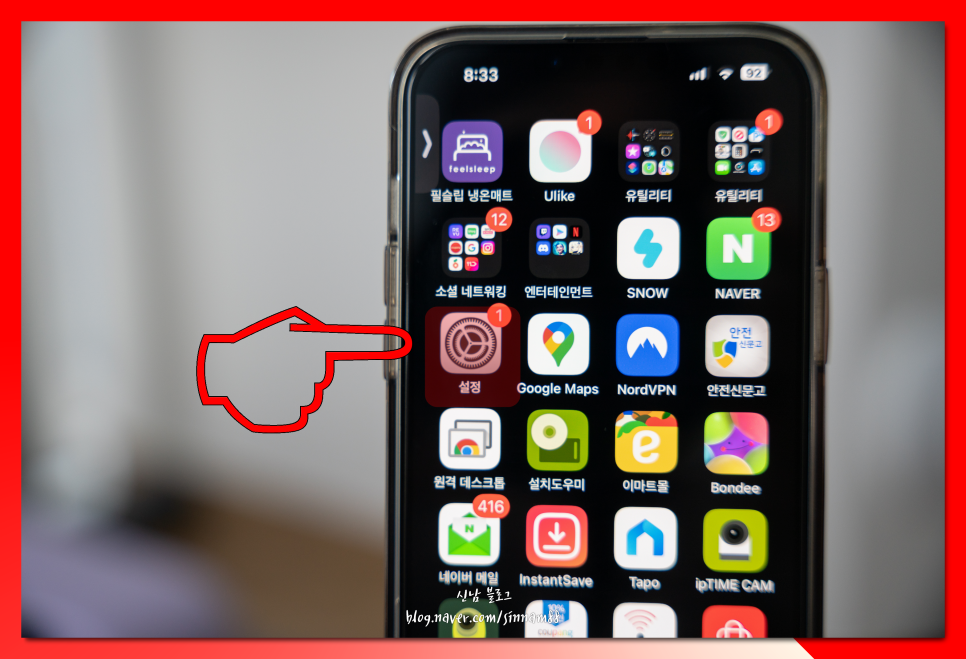
1. 어플리케이션이나 앱으로는 절대 알 수 없습니다. 그래서, 하나하나 일일이 체크해보셔야하거든요.
먼저, 기본 앱 중하나인 <설정>을 찾아 실행해주세요.
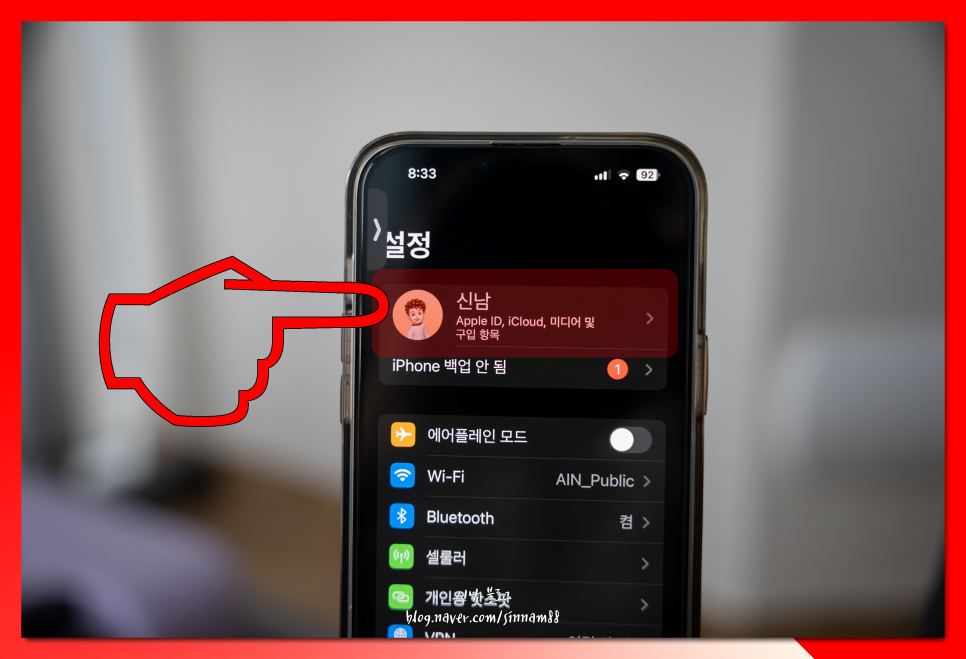
2. 상단 본인의 <애플계정>을 클릭해 들어가줍니다.
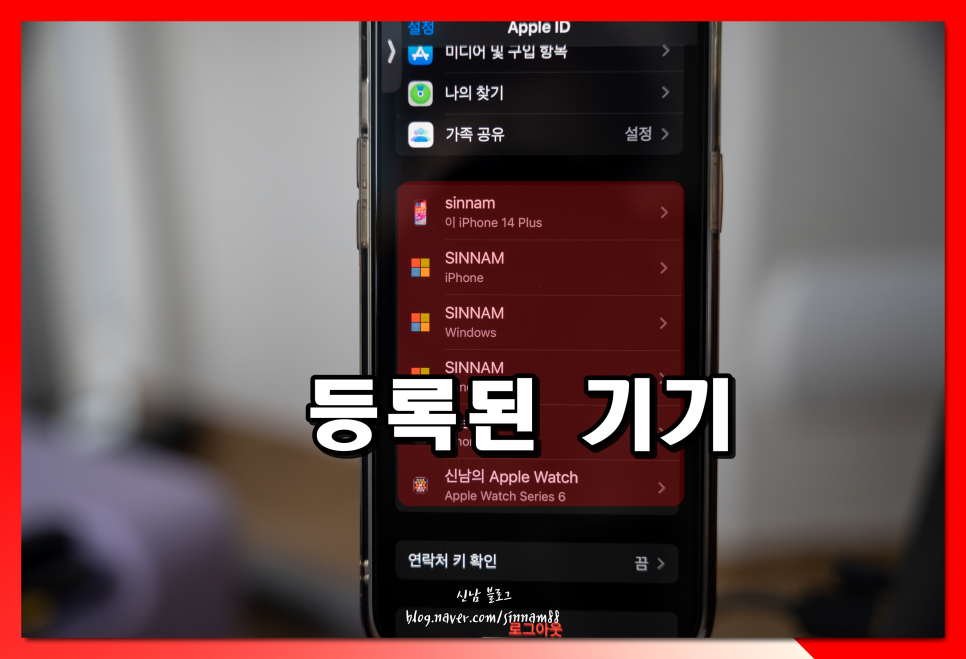
3. 하단, <등록된 기기>목록을 보면, 현재 내가 사용하고 있지 않은 기기가 등록되어 있거나 혹은 제거가 되어 있는 경우 아이폰 해킹 알림 후 초기화까지 진행하셔야 정상적인 상태가 된다고 볼 수 있거든요.
이 방법 외에 아래의 추가적인 2가지 항목을 더 체크 해보고 난 뒤 문제가 발생했을 경우 초기화 작업을 진행해주시면 됩니다.
아이폰 해킹 검사 방법 2번째
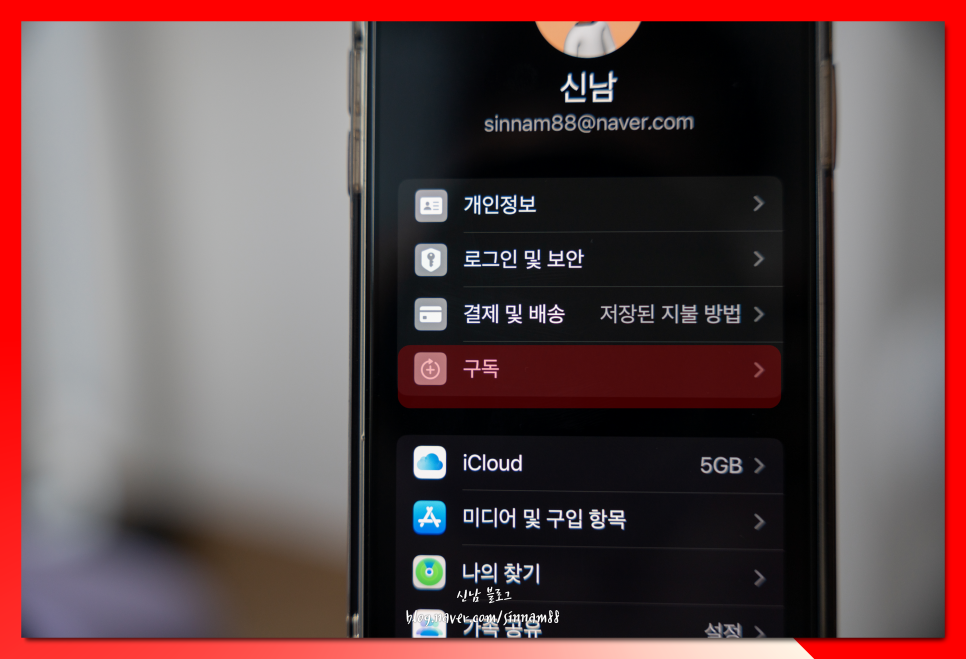
1. 위의 내용과 연결되는 겁니다. <애플 계정> 항목으로 들어오면 <구독> 이라는 곳이 있어요 눌러주도록 할게요.
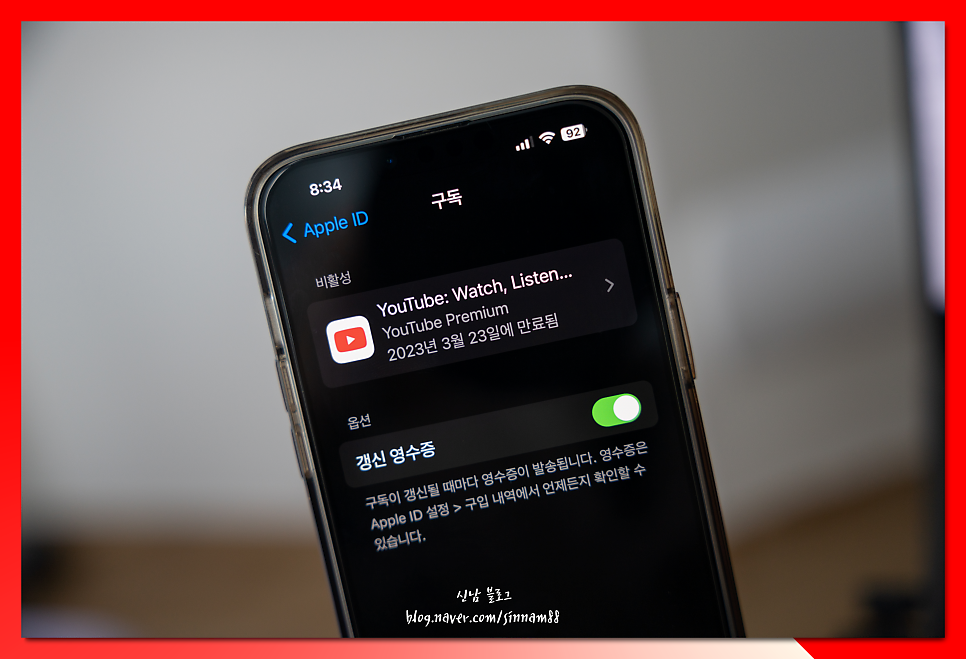
2. 현재까지 내가 구독하고 있는, 매달 결제하고 있는 앱들의 목록을 볼 수 있는데요.
이곳에 알수 없는 앱이 있는 경우 해킹을 당했다고 보시면 됩니다.
아이폰 해킹 확인 3번째
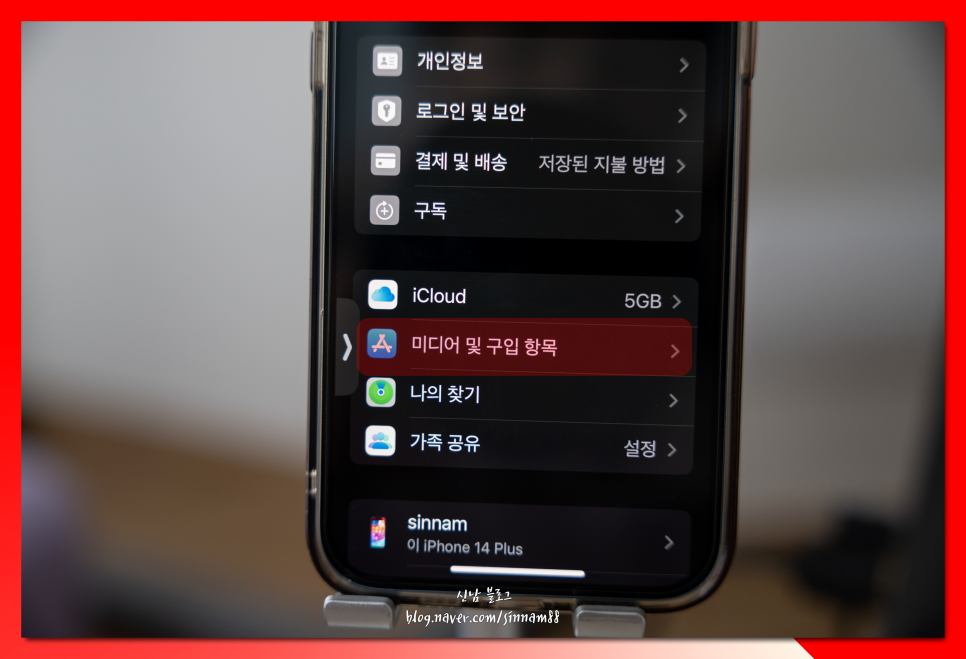
1. 마지막으로, <애플 계정> 항목에서 <미디어 및 구입 항목>이라는 곳을 들어가주세요.
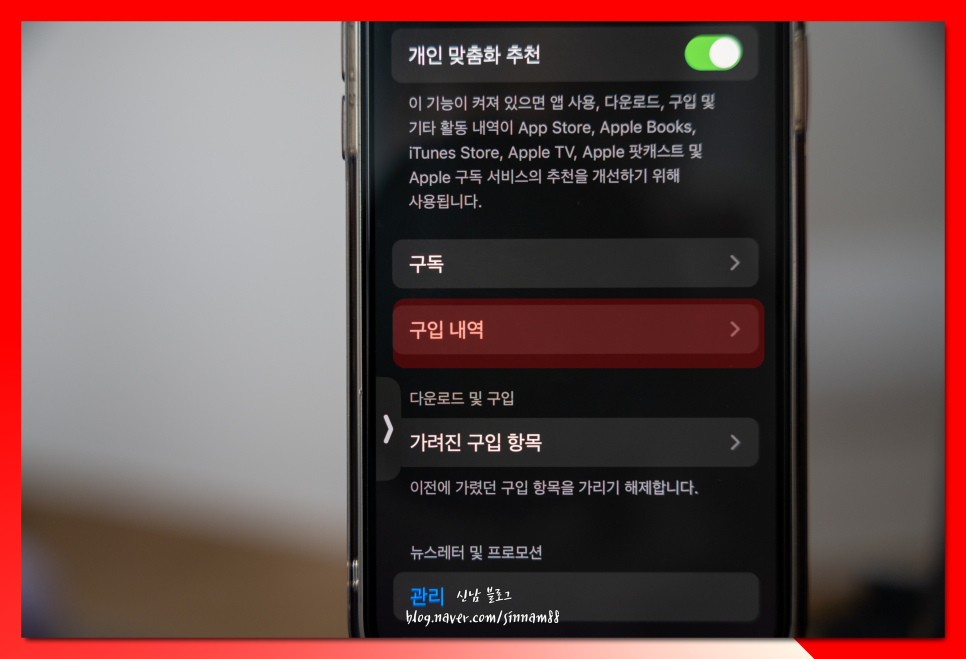
2. 지금까지 구매한 앱 내용을 볼 수 있는 <구입 내역>을 클릭합니다.
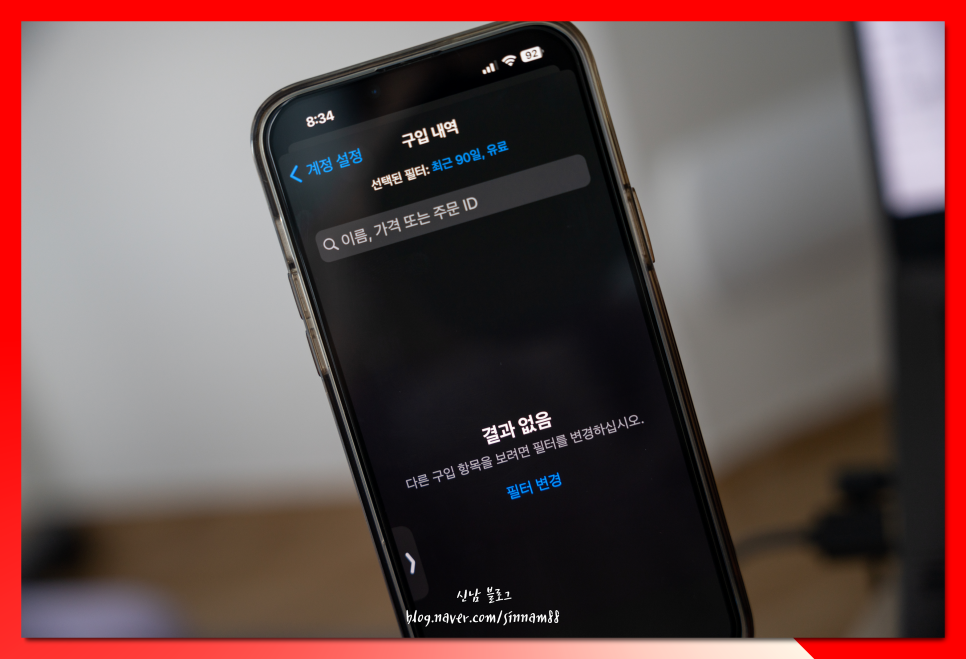
3. 결과가 없거나 본인이 결제했던 것만 있다면 아직까지 금전적인 이득을 해킹범들이 취하지 않았구나 생각하시면 되겠습니다.
아이폰 해킹 초기화 방법
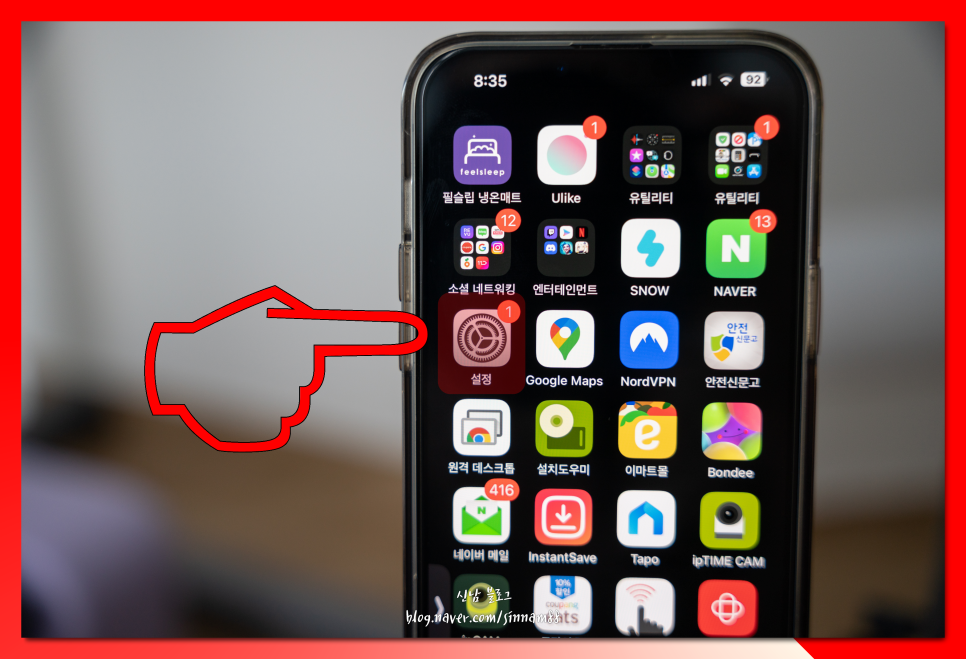
1. 아무리봐도 배터리가 빨리 닳아없어진다, 어떤 사이트에 접속했을 경우 팝업이 지속적으로 열린다, 혹은 내가 열지 않은 웹사이트가 자동으로 열릴때 아이폰 해킹 검사 후 초기화까지 진행해주셔야 안전한 사용이 가능합니다.
기본 앱 중 <설정>을 찾아 실행해주세요.
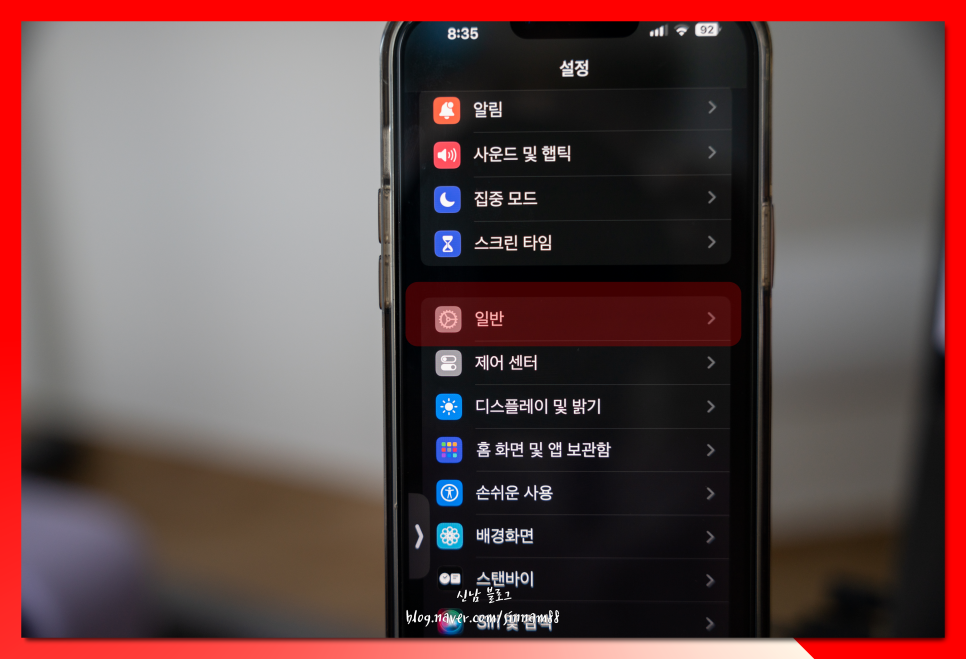
2. <일반>탭을 클릭해줍니다.
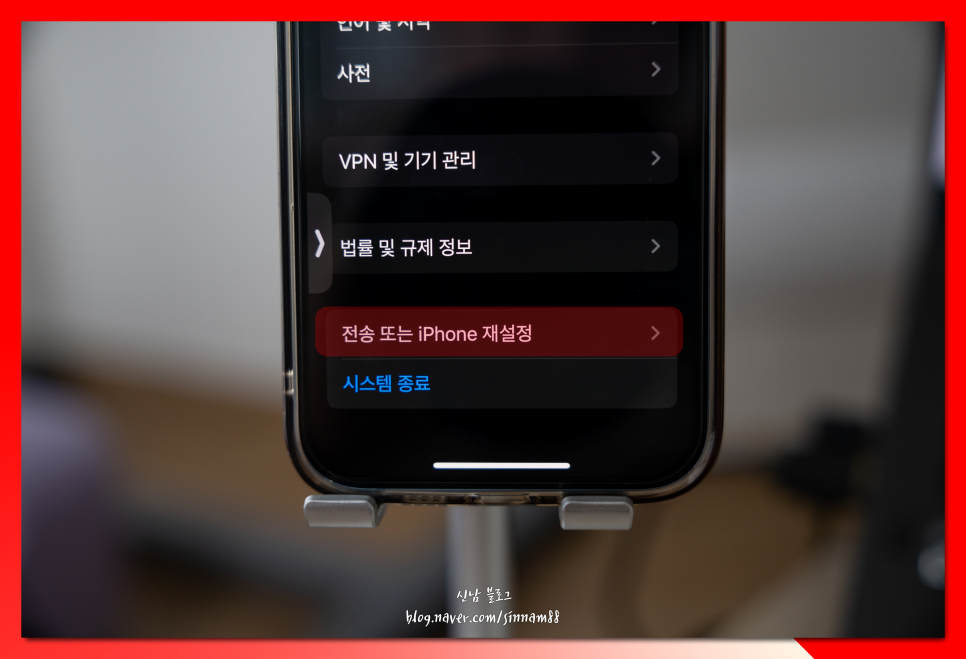
3. <전송 또는 iphone 재설정>탭을 누릅니다.
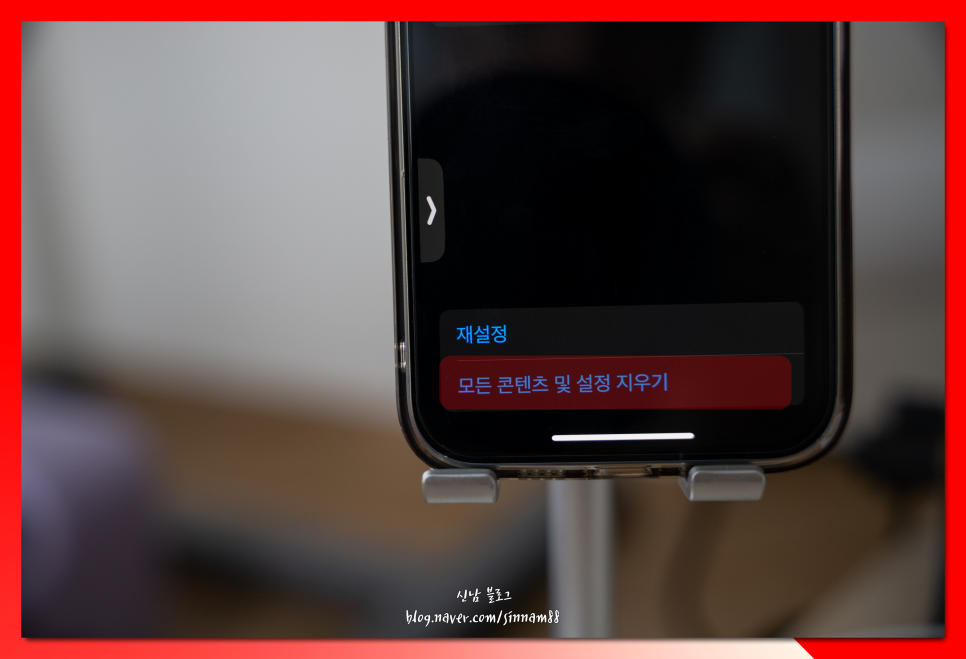
4. 모든 콘텐츠 및 설정 지우기를 선택해주세요.
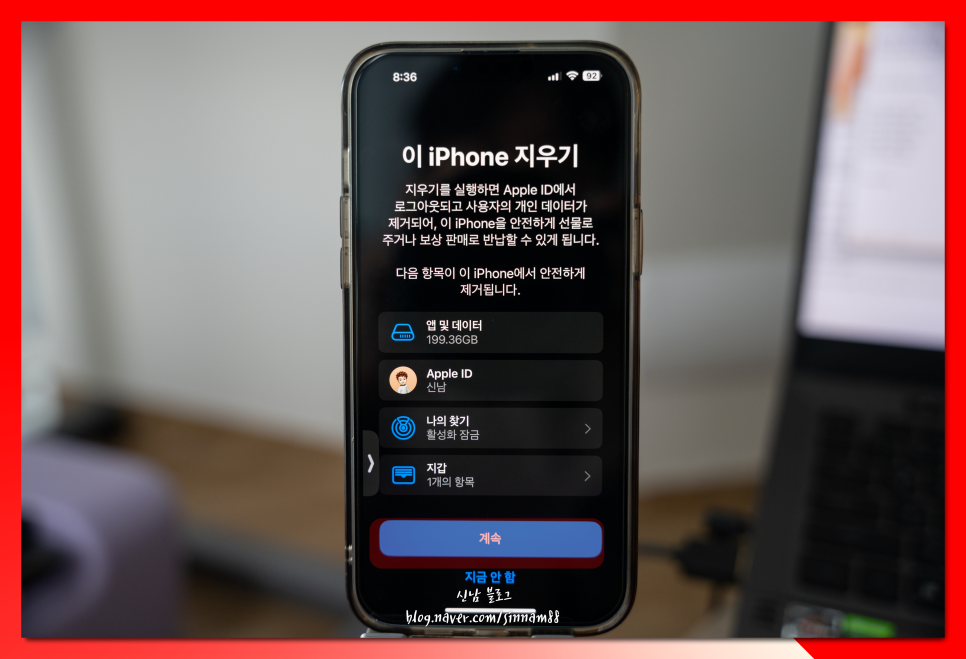
5. 정말 지울거냐고 물어봅니다. <계속>을 눌러주세요.
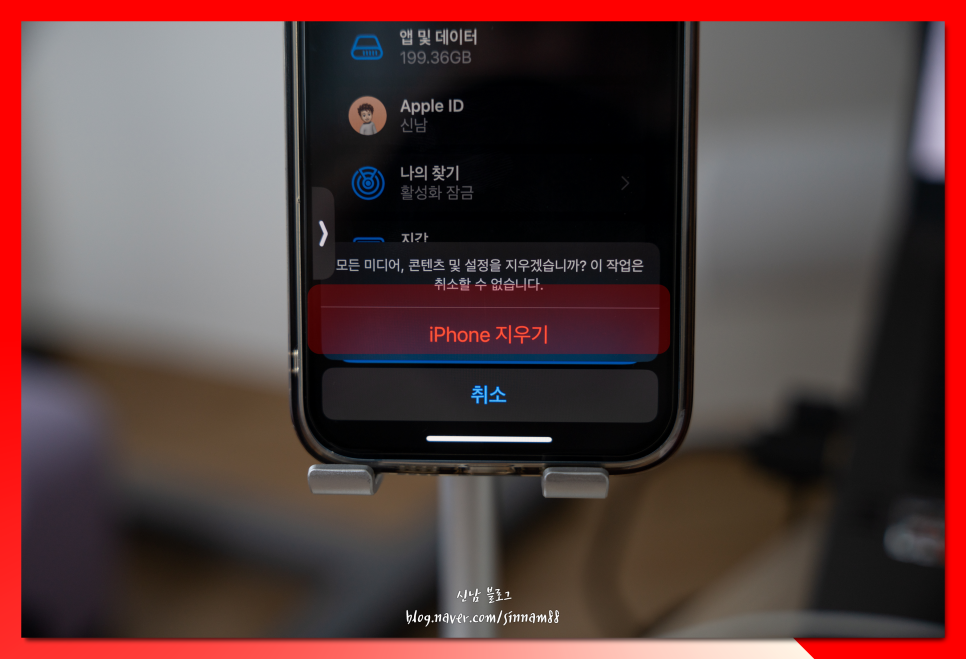
6. 여기서, iphone 지우기를 눌러 제거해주시면 되는데요.
사진이나 동영상 등 중요한 데이터만 백업하고 나머지는 모두 삭제해주는것을 권장드립니다.
이유는 어디에 아이폰 해킹 툴이 들어있을지 몰라, 안전한다고 알려진 데이터들, 사진이나 동영상 만 남기고 모두 제거해주는 것이 좋고요.
저는 개인적으로 아이폰 해킹 알림이 나타났다면 완전 초기화로 아무것도 백업하지 않고 삭제하는것을 권장드립니다.

7. 마지막으로 비밀번호 입력을 하면 완료입니다.
방지 방법
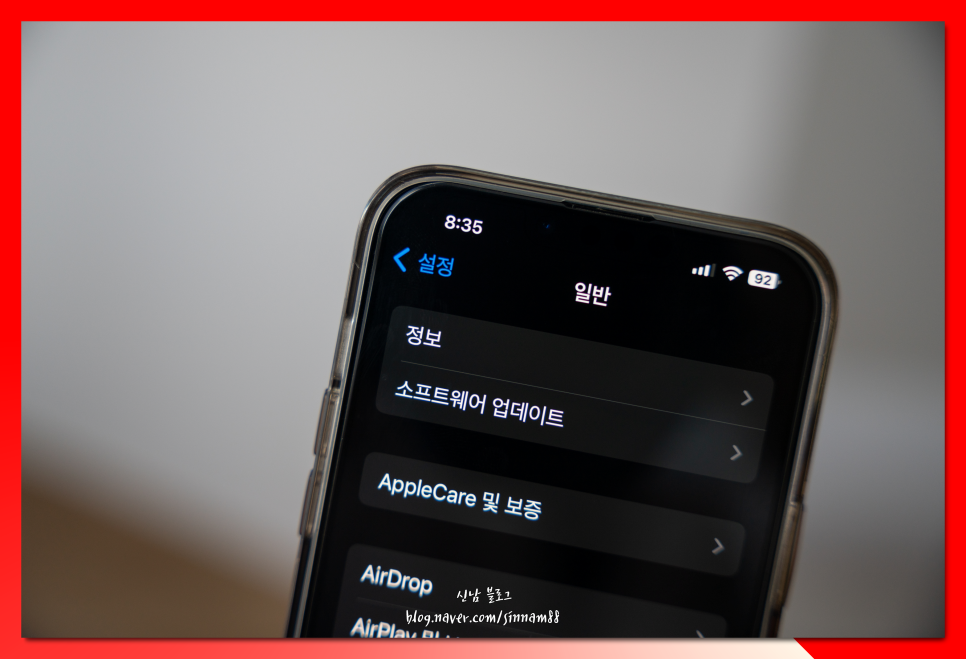
1. 항상 업데이트를 최신화 해주는 것을 권장드립니다.
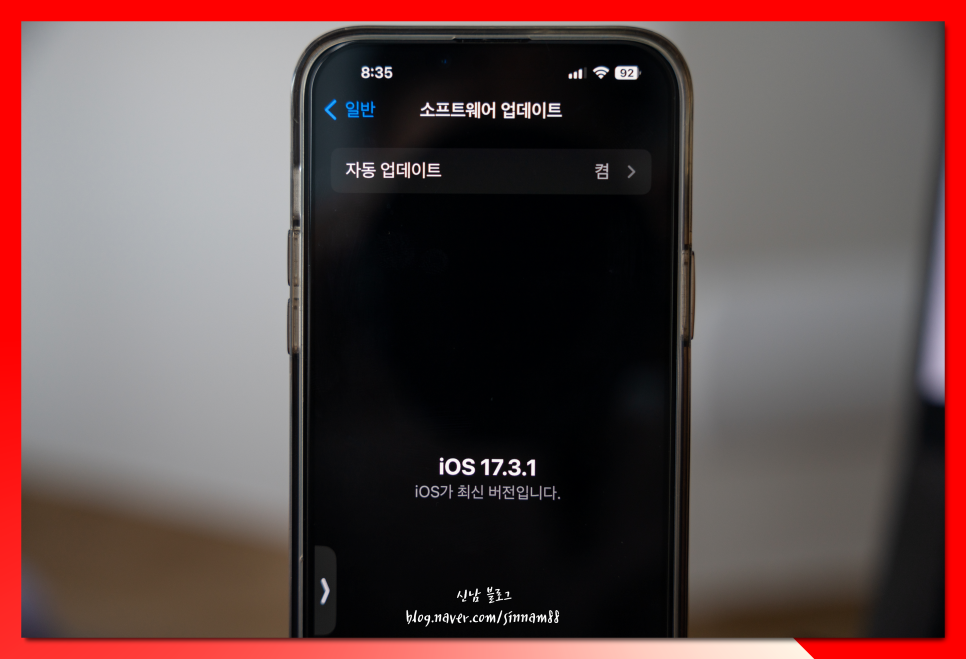
2. 업데이트만 받아주더라도 왠만한 해킹툴은 제거되니까요. 이점 기억해주세요.

이렇게 아이폰 해킹 검사 및 알림 확인 후 아이 초기화 방법을 정리해봤습니다.
크게 어려운 부분은 없으니까요. 많은 분들에게 도움이 되길 바라며, 이번 글 마치도록 할게요!